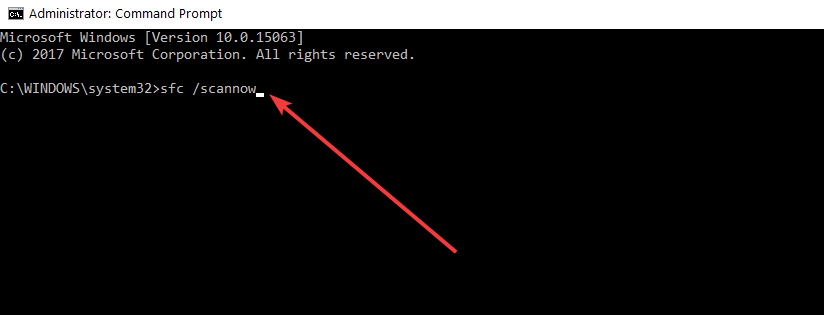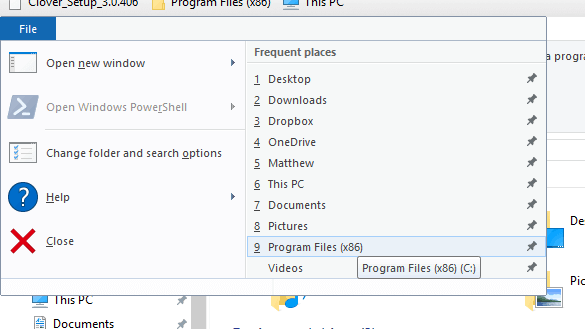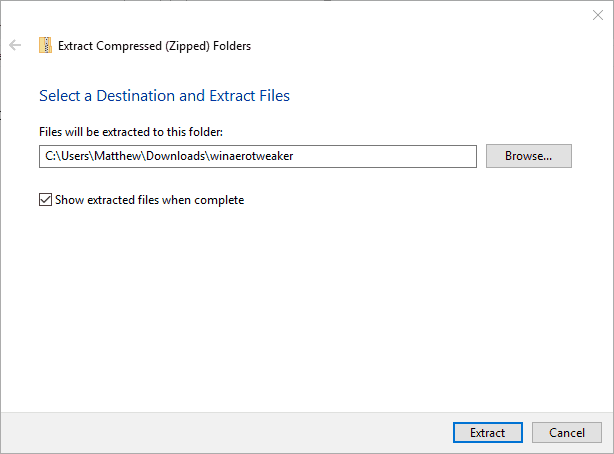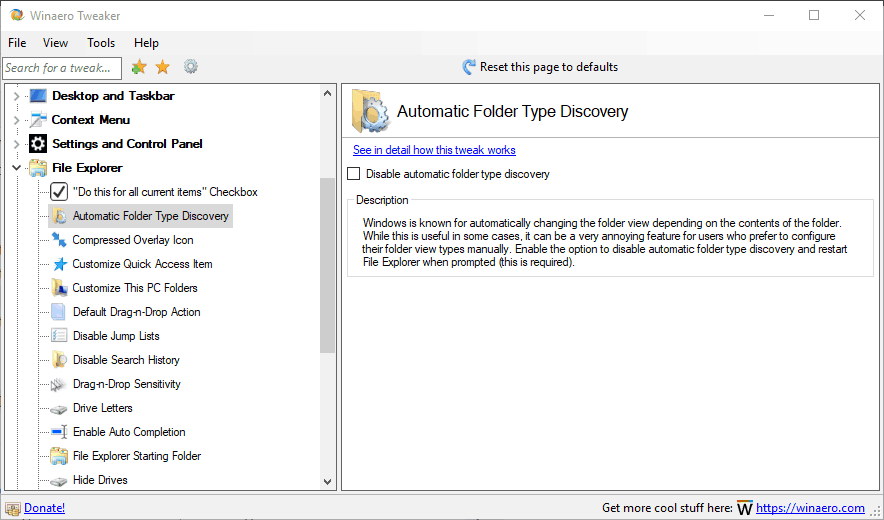не могу открыть папку загрузки что делать
Моя папка загрузки не отвечает в Windows 10
Что делать, если папка Download не отвечает
В каталоге Downloads хранятся файлы, которые вы загружаете с помощью браузеров. Однако не отвечающая на загрузку папка может открываться годами. Некоторые пользователи заявили, что вообще не могут открывать Загрузки. Когда эта папка не отвечает, File Explorer может перестать работать. Вот как вы можете исправить не отвечающую папку «Загрузки», которая открывается или не открывается вообще.
Решено: папка для скачивания не открывается
1. Запустите сканирование системных файлов
Если вы вообще не можете открыть папку «Загрузки», возможно, повреждены системные файлы. Проверка системных файлов исправляет поврежденные системные файлы. Таким образом, это также может исправить каталог загрузок. Вы можете использовать утилиту SFC в командной строке следующим образом.
2. Удалить файлы в загрузках
Папки открываются медленнее, когда в них много файлов. Некоторые файлы в разделе «Загрузки» могут даже вызвать сбой проводника при попытке открыть папку. Таким образом, удаление файлов из загрузок, безусловно, ускорит этот каталог и даже может исправить его, если он не открывается.
Если ваша папка «Загрузки» в основном содержит установщики программного обеспечения и другие файлы, которые вам не нужны, вы можете быстро стереть ее содержимое с помощью Autodelete Cyber-D. Это программное обеспечение, которое позволяет пользователям быстро удалять старые файлы в каталоге с фильтрами даты. Затем вы можете запустить Автоудаление, чтобы автоматически удалять файлы в папке, которые были сохранены в Загрузках дольше заданного периода времени. Вот как вы можете удалять файлы с помощью Autodelete.
– СВЯЗАННЫЕ: полное исправление: игры из Магазина Windows не будут загружаться в Windows 10
3. Оптимизируйте папку загрузок для общих элементов
Не отвечающая папка «Загрузки» часто возникает из-за автоматического обнаружения типов папок, который автоматически оптимизирует каталоги для файлов определенного типа. Папка Discovery отлично подходит для папок «Видео», «Изображения» и «Музыка», которые содержат один очень специфический тип файла. Тем не менее, он не очень хорошо работает для каталога загрузок, который содержит больше переменных файлов. Таким образом, обнаружение папок может быть скорее ошибкой, которая значительно замедляет время загрузки папки загрузок.
В проводнике не предусмотрена возможность отключения обнаружения папок. Тем не менее, вы все равно можете настроить, для каких файлов он оптимизирует загрузку. Оптимизация загрузок для общих элементов может исправить эту папку. Вот как вы можете настроить параметры обнаружения папок.
4. Выберите опцию Всегда показывать значки.
– СВЯЗАННО: Как изменить местоположение загрузки в Windows 10, 8, 7
5. Отключите автоматическое обнаружение типа папки
Как уже упоминалось, вы не можете отключить автоматическое обнаружение типов папок с помощью опции «Проводник». Однако в программе настройки Winaero Tweaker есть параметр Отключить автоматическое обнаружение типов папок. Таким образом, вы можете выбрать эту опцию, чтобы Folder Discovery больше не замедлял загрузку каталога.
Некоторые из этих разрешений, вероятно, исправят не отвечающую папку «Загрузки», чтобы она быстрее открывалась и загружалась. Несколько советов в этом посте также могут пригодиться для исправления не загружаемых папок загрузок.
Почему не открывается папка загрузки?
Если вы вообще не можете открыть папку «Загрузки», возможно, повреждены системные файлы. Проверка системных файлов исправляет поврежденные системные файлы. … Затем введите «sfc/scannow» в командной строке и нажмите клавишу возврата. Сканирование, вероятно, займет до получаса.
Как вернуть папку загрузки по умолчанию?
В открывшемся окне наберите команду «attrib –s –h C:usersваше имя пользователяdownloads». Замените слова «ваше имя пользователя» на то имя, которым вы пользуетесь. Нажмите на [Enter]. Windows снова восстановит папку загрузок.
Что делать если загрузки не открываются?
Что делать, если папка Download не отвечает
Как открыть папку если она не открывается?
Нажмите Пуск, выберите Панель управления/Оформление и персонализация. Выберите «Свойства папки», затем вкладку «Вид». В разделе «Дополнительные настройки» выберите «Показать скрытые файлы, папки и диски» и нажмите «ОК».
Как зайти в папку загрузки?
Как восстановить папку Downloads на андроид?
Выберите папку, щелкните правой кнопкой мыши по ней и перейдите в раздел «Свойства» > «Предыдущие версии». … Выберите последнюю из возможных версий файла и нажмите кнопку «Восстановить».
Почему не открываются файлы на телефоне?
Если файл не открывается, это может происходить по следующим причинам: У вас нет прав на просмотр файла. Вы вошли в аккаунт Google, не имеющий доступа к файлу. На телефоне не установлено приложение для просмотра файла.
Что делать если не открываются файлы на телефоне?
Почему пишет “Невозможно открыть файл”
Как открыть скачанный файл?
Как найти и открыть файл
Как открыть папку User в Windows 7?
Как открыть папку с зажимом?
Для доступа внутрь вам надо крышку открыть, напрягаетесь, с легким щелчком крышка «отскакивает» и распахивается, предоставляя вам путь к наступлению. После открывания папки перед вами оказывается одно из самых массовых чудес техники — рычажный арочный разжимной механизм с прижимом.
Куда сохраняются файлы на телефоне?
Все скачанные из Интернета файлы хранятся в папке «Download». Для её открытия вам требуется открыть файловый менеджер, затем найти в каталогах данную папку. После этого вы сможете открыть любой скачанный ранее файл, в том числе установочный *.
Как открыть загрузки на андроид?
Куда сохраняются скачанные файлы на Xiaomi?
Среди доступных пунктов бокового меню нажимаем на “Загрузки” и видим список всех файлов, которые были скачаны на смартфон через браузер смартфона. Если же подключить смартфон к компьютеру и открыть файловую систему телефона в проводнике Windows, то загруженные файлы можно будет найти в папке “Download”.
Как исправить, что папка загрузки не открывается?
Как исправить поврежденную папку загрузки?
Исправьте поврежденные системные файлы с помощью SFC:
Как открыть загруженные файлы на Android?
Как найти загрузки на вашем Android-устройстве
Как мне сбросить папку загрузок?
Изменить места загрузки
Как исправить папку, которая не открывается?
Быстрые советы по исправлению двойного щелчка, не открывающего файлы Windows 10/8/7
Почему не открываются загрузки?
Зайдите в настройки и нажмите на хранилище. Если ваше хранилище почти заполнено, переместите или удалите файлы по мере необходимости, чтобы освободить память. Если проблема не в памяти, проверьте, позволяют ли ваши настройки выбрать, куда будут записываться ваши загрузки. … Откройте каждый файл в папке Android.
Почему мои загрузки не работают?
Как мы упоминали ранее, многие проблемы вызваны проблемами с вашим интернет-провайдером. Обычно эти проблемы приводят к высокой задержке или задержке, что, в свою очередь, приводит к сбою загрузки. Одно из решений — очистить временные файлы Интернета в разделе «История» в браузере и повторить попытку загрузки.
Почему я не могу найти загруженные файлы на своем Android-устройстве?
Если вам не нравится приложение файлового менеджера по умолчанию на вашем телефоне Android или его нет, загрузите приложение Files by Google (ранее Files Go) из Play Store. … После установки приложения вы можете найти загруженные файлы, выбрав вкладку «Обзор» в нижней части приложения и нажав «Загрузки».
Почему я не могу скачивать файлы на свой телефон?
Как заставить загруженные файлы открываться автоматически?
Как изменить настройки загрузки?
Перейдите к экрану выбора учетной записи. Чтобы открыть настройки, коснитесь значка настроек (). Прокрутите вниз до раздела Загрузки. Нажмите «Место загрузки по умолчанию» и выберите папку.
Как изменить приложение для загрузки по умолчанию?
В разделе «Настройки» найдите «Приложения» или «Настройки приложения». Затем выберите вкладку «Все приложения» вверху. Найдите приложение, которое Android в настоящее время использует по умолчанию. Это приложение, которое вы больше не хотите использовать для этого занятия. В настройках приложения выберите «Очистить настройки по умолчанию».
Как заставить D вести загрузку по умолчанию?
Как мне установить диск загрузки по умолчанию на D:?
Не могу открыть ни один файл на моем компьютере?
Почему я не могу дважды щелкнуть, чтобы открыть файл?
Проблема могла быть из-за неправильных настроек мыши на компьютере. Предлагаю вам изменить параметры папки. Чтобы перейти к параметрам папки, введите «Параметры папки» в поле «Поиск» и щелкните вкладку «Общие», в разделе «Щелкните элементы следующим образом» выберите двойной щелчок, чтобы открыть элемент.
Не открывается папка загрузки в Windows 7
После загрузки Windows 10 открывается окно cmd и открывается сайт gangnamgame.net
После загрузки Windows 10 открывается окно cmd и открывается сайт gangnamgame.net
При загрузке ОС открывается папка C:/Windows/System32
Вирусов в компьютере не обнаружено. Пожалуйста, подскажите, как убрать этот дефект?
При запуске Windows открывается папка Мои документы
У меня вин ХР SP3 при включении компа сразу же вылезает папка мои документы( меня это бесит) как.
оказывается её вообще нет.
сейчас создам и проверю
Добавлено через 36 секунд
тема закрыта
Всем спасибо,кроме меня.:D
Добавлено через 36 секунд
тема закрыта
pegasus96, Не за что. Удачи
Помощь в написании контрольных, курсовых и дипломных работ здесь.
После загрузки Windows открывается браузер с сайтом
Проблема стандартная, на этом форуме их много. Есть ноутбук, историю заражения не знаю. После.
После загрузки Windows постоянно открывается сайт
Добрый день. После того как загружаю систему и пытаюсь войти в Opera постоянно открывается один и.
После загрузки Windows автоматически открывается непонятный сайт
Здравствуйте ещё раз. Всё тот же злополучный вирус-сайт «gamezdoka.org», который зацепил два.
Папка не открывается, а открывается командная строка, как исправить?
У меня к вам вопрос по профилю, кликаю на папки в компе, он не открывает её а показывает командную.
ИСПРАВЛЕНИЕ: Моя папка загрузки не отвечает Windows 10
Что делать, если папка для скачивания не отвечает
В каталоге Downloads хранятся файлы, которые вы загружаете в браузерах. Однако неактивная папка для загрузки может открываться годами. Некоторые пользователи заявили, что они вообще не могут открывать Загрузки. Когда эта папка не отвечает, File Explorer может перестать работать. Таким образом вы можете восстановить не отвечающую папку «Загрузки», для открытия которой требуется время или она вообще не открывается.
ИСПРАВЛЕНО: папка для скачивания не открывается
1. Запустите сканирование системных файлов
Если вы не можете открыть папку «Загрузки», возможно, повреждены системные файлы. Проверка системных файлов исправляет поврежденные системные файлы. Таким образом, это также может исправить каталог загрузок. Вы можете использовать утилиту SFC в командной строке следующим образом.
2. Удалить файлы в загрузках
Папки открываются медленнее, когда они содержат много файлов. Некоторые файлы в разделе «Загрузки» могут даже блокировать проводник при попытке открыть папку. Поэтому удаление файлов из загрузок, безусловно, ускорит этот каталог и даже может исправить его, если он не откроется.
Если ваша папка «Загрузки» в основном содержит установщики программного обеспечения и другие ненужные файлы, вы можете быстро стереть их содержимое с помощью Cyber-D Autodelete. Это программное обеспечение, которое позволяет пользователям быстро удалять старые файлы в каталоге с фильтрами даты. Затем вы можете запустить Автоудаление, чтобы автоматически удалять файлы в папке, которая была сохранена в Загрузках дольше заданного периода времени. Вот как вы можете удалять файлы с помощью Autodelete.
– СВЯЗАННЫЕ: Полное решение: Windows Магазин игр не скачивается на Windows 10
3. Оптимизируйте папку загрузки для общих элементов
Папка для загрузки без ответа часто возникает из-за автоматического определения типа папки, которая автоматически оптимизирует каталоги для файлов определенного типа. Папка Discovery идеально подходит для папок «Видео», «Изображения» и «Музыка», которые содержат файлы определенного типа. Тем не менее, это не так хорошо работает для каталога Downloads, который включает в себя больше переменных файлов. Поэтому обнаружение папок может быть скорее ошибкой, которая значительно замедляет время загрузки папки загрузки.
В проводнике не предусмотрена возможность отключения обнаружения папок. Тем не менее, вы все равно можете настроить файлы, которые вы оптимизируете для загрузки. Оптимизация загрузки для общих элементов может исправить эту папку. Вот как вы можете настроить параметры обнаружения папок.
4. Выберите опцию Всегда показывать значки.
– СВЯЗАННЫЕ: Как изменить место загрузки в Windows 10, 8, 7
5. Отключите автоматическое обнаружение типа папки
Как уже упоминалось, вы не можете отключить автоматическое обнаружение типов папок с помощью опции «Проводник». Однако программное обеспечение для персонализации Winaero Tweaker включает параметр автоматического определения типа папки «Отключить». Поэтому вы можете выбрать эту опцию, чтобы убедиться, что обнаружение папок больше не замедляет работу каталога загрузок.
Некоторые из этих разрешений, вероятно, исправят не отвечающую папку «Загрузки», чтобы быстрее открывать и загружать. Некоторые из советов в этом посте также могут быть полезны для исправления папок загрузки, которые не открываются.
РАССКАЗЫ, КАСАЮЩИЕСЯ ВИДЕТЬ: